word文档打不开怎么办 word文档打不开的解决方法教程
发布时间:2018-10-15 08:15 来源:www.ushendu.com
word对于办公室一族来说肯定不陌生,几乎每天上班都在使用word,那么遇到word文档打不开怎么办呢,其实word打不开这个问题很常见的,不算什么大问题。今天小编就来告诉你word文档打不开的解决方法教程。一起来看看吧。
word文档打不开怎么办
1.双击打开“我的电脑”,在出现的界面中单击“工具”,选择“文件夹选项”打开。
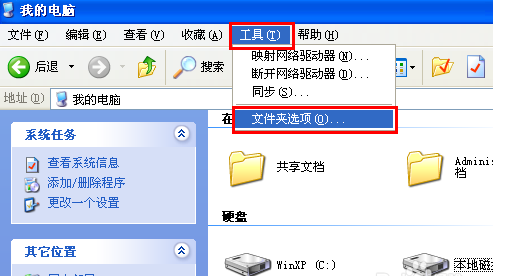
2.切换到“查看”选项,将“隐藏受保护的操作系统文件(推荐)”前面的勾去除,然后将“显示所有文件和文件夹”勾选上,点击“确定”按钮。
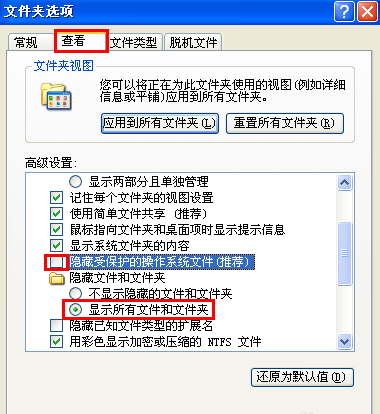
3.双击打开计算机,找到:C:\Documents and Settings\Administrator\application data\microsoft\templates 这个路径,你会看见两个文件,将“Normal”删除即可
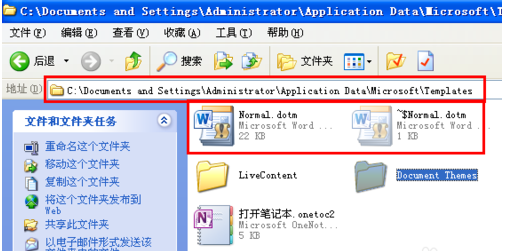
以上就是word文档打不开怎么办 word文档打不开的解决方法教程的全部内容了。如果你 也遇到Word文档打不开的问题,可以参考小编上述方法来解决哦。更多精彩教程请关注u深度官网。






